Анализ данных с помощью сводной таблицы
Как видите, здесь определяется структура создаваемой таблицы. В центре диалогового окна расположены области:
- Строка – используется в качестве заголовка строки в сводной таблице;
- Столбец – служит заголовком столбца в сводной таблице;
- Страница – задает критерий выборки данных, по которым создается сводная таблица;
- Данные – рассчитанные итоговые значения.
Все заголовки исходной таблицы, расположенной на рабочем листе ЖурналРегистрации, отображены в правой части диалогового окна в виде кнопок. Каждую из этих кнопок с помощью мыши можно перетащить в любую из четырех перечисленных областей.
Предположим, нам нужно определить по заголовку Откуда/Куда и статье Питание, сколько денег было потрачено на питание каждого члена семьи в отдельности и сколько на семью в целом. Для этого произведем следующие перемещения:
- заголовок поля Откуда/Куда – в область Страница;
- заголовок На что – в область Строка'
- заголовок Кто – в область Столбец;
- заголовок Расход – в область Данные.
При помещении кнопки с заголовком Расход в область Данные заголовок последней изменится на К-во значений по полю Расход.
Для того чтобы изменить вид или способ вычисления данных сводной таблицы, следует дважды щелкнуть мышью на каждом из размещенных в различных областях заголовков.
После щелчка на заголовке Откуда/Куда, расположенном в области Страница диалогового окна Мастер сводных таблиц – шаг 3 из 4, появится диалоговое окно Вычисление поля сводной таблицы (рис. 9.6). Здесь, в списке Скрыть элементы, нужно выделить элементы, которые нет необходимости отражать в создаваемой сводной таблице. Например, в нашем списке присутствуют статьи доходов Альфа, Гонорар и т. д., а также статьи расходов Питание, Одежда и прочие. А как вы понимаете, элементы, которые указывают на источник дохода, не должны отображаться в создаваемой сводной таблице, фиксирующей расходы.
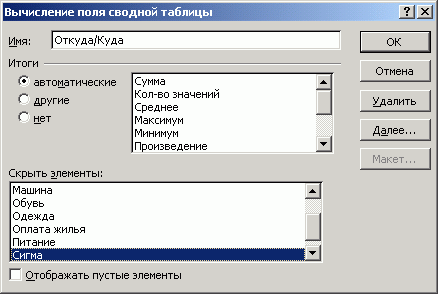
Рис. 9.6. Диалоговое окно Вычисление поля сводной таблицы
В результате двойного щелчка на заголовке в области Данные диалогового окна Мастер сводных таблиц – шаг 3 из 4 вызывается следующее диалоговое окно, Вычисление поля сводной таблицы (рис. 9.7). В списке Операция укажите операцию, которая будет производиться в диапазоне ячеек, находящихся под данным заголовком. В нашем случае следует выбрать элемент Сумма. В поле Имя будет указано имя операции – Сумма по полю Расход.
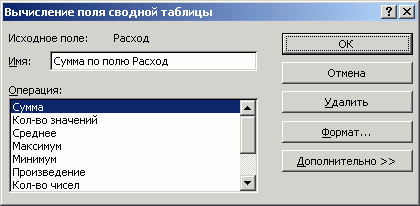
Рис. 9.7. Диалоговое окно Вычисление поля сводной таблицы
